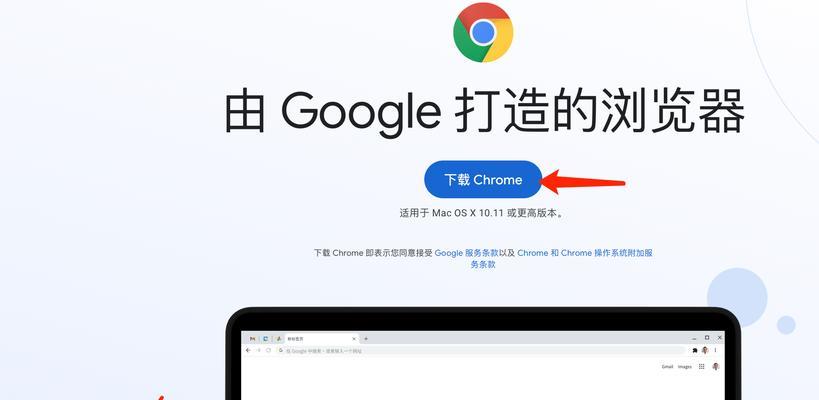随着科技的发展,笔记本电脑已经成为人们生活、工作中不可或缺的工具之一。然而,随着时间的推移,笔记本电脑的系统和软件也需要不断更新以保持其高效运行。本文将详细介绍如何更新笔记本电脑的系统和软件,帮助读者轻松掌握这一技能。
一、了解为什么需要更新
1.更新可以修复已知的漏洞和错误,提高系统和软件的稳定性和安全性。
2.更新还可以带来新的功能和改进,让您享受更好的使用体验。
二、备份重要数据
3.在更新之前,务必先备份重要的文件和数据,以防万一出现意外情况导致数据丢失。
三、更新操作系统
4.检查系统更新:打开“设置”菜单,找到“更新与安全”选项,点击“检查更新”按钮。
5.下载和安装系统更新:如果有新的系统更新可用,点击“下载”并等待下载完成后,点击“安装”。
6.重启电脑:在安装完更新后,重启电脑以使更新生效。
四、更新应用软件
7.打开应用商店:找到笔记本电脑上的应用商店图标,点击打开。
8.检查更新:在应用商店中找到“我的应用”或类似选项,点击查看所有已安装的应用是否有可用的更新。
9.更新应用:对于需要更新的应用,点击“更新”按钮或类似选项进行更新。
五、升级驱动程序
10.确认驱动程序更新:打开“设备管理器”,找到需要更新的驱动程序,右键点击选择“更新驱动程序”。
11.自动更新驱动程序:选择“自动搜索更新的驱动程序软件”,等待系统自动下载并安装最新的驱动程序。
12.手动更新驱动程序:如果系统没有自动找到最新的驱动程序,可以去厂商官网下载最新的驱动程序并手动安装。
六、清理垃圾文件
13.打开磁盘清理工具:在“开始菜单”中搜索并打开“磁盘清理”工具。
14.选择要清理的文件:根据提示选择要清理的文件类型,如临时文件、回收站文件等。
15.开始清理:点击“确定”按钮开始清理垃圾文件,等待清理完成。
通过本文的教程,我们学习了如何更新笔记本电脑的系统和软件。通过定期更新操作系统和应用软件,我们可以提高笔记本电脑的稳定性、安全性和功能体验。同时,注意备份重要数据和清理垃圾文件也是保持电脑高效运行的关键。希望这些技巧能够帮助读者更好地更新和维护自己的笔记本电脑。
手把手教你更新笔记本的详细教程
在日常使用笔记本电脑的过程中,系统的更新是非常重要的一项任务。通过系统更新,可以修复一些已知的问题,提升电脑性能,并增加新功能。然而,对于一些初学者来说,更新操作可能会有些棘手。本篇文章将以详细的步骤指导,手把手教你如何更新笔记本系统,让你的电脑始终保持最新状态。
检查系统更新
在开始更新之前,首先需要检查系统是否有可用的更新。点击“开始”按钮,选择“设置”,进入“更新与安全”选项。在该页面中,点击“检查更新”按钮,系统将自动检测是否有可用的更新。
下载和安装更新
如果系统检测到有可用的更新,你将看到一个“下载”按钮。点击该按钮开始下载更新文件。下载完成后,系统会提示你进行安装操作。点击“安装”按钮,系统会自动完成更新的安装过程。
重启电脑
在完成安装后,系统会提示你重启电脑。点击“立即重启”按钮,电脑将会重新启动。重启后,系统更新将正式生效。
备份重要数据
在更新系统之前,为了避免数据丢失,建议你提前备份重要文件和数据。可以使用外部硬盘、U盘或云存储等方式来备份数据,确保数据的安全性。
连接稳定的网络
更新系统需要下载大量的文件,因此要保证你的笔记本电脑连接着一个稳定、高速的网络。选择一个信号强度良好的Wi-Fi网络或使用有线网络连接,以确保更新过程的顺利进行。
关闭其他程序
在进行系统更新时,关闭其他正在运行的程序可以减少电脑的负担,加快更新速度。关闭网页浏览器、聊天软件等不必要的程序,以避免对系统更新造成干扰。
清理磁盘空间
在进行系统更新之前,建议先清理一下磁盘空间。可以删除一些不必要的文件和程序,或者使用磁盘清理工具来释放磁盘空间,以确保更新文件的顺利下载和安装。
查看更新说明
在下载更新文件之前,建议你仔细阅读更新说明。更新说明通常会列出所修复的问题和增加的新功能,帮助你更好地了解这次系统更新的内容。
选择自动更新
在系统设置中,你可以选择自动进行系统更新。这样,系统就会在有可用的更新时自动下载并安装,无需你手动操作。这样一来,你就可以确保电脑一直保持最新状态。
注意安全更新
系统的安全更新是非常重要的,它可以修复一些安全漏洞,提升电脑的安全性。在更新系统时,要特别关注安全更新,确保及时进行安装。
更新硬件驱动
除了系统更新,还要注意硬件驱动的更新。通过更新硬件驱动,可以解决一些硬件兼容性问题,提升硬件设备的性能。定期检查并更新硬件驱动是保持笔记本电脑稳定运行的重要步骤。
遇到问题如何解决
在进行系统更新的过程中,可能会遇到一些问题,比如安装失败、卡顿等。如果遇到这些问题,可以尝试重新启动电脑,并重新进行更新操作。如果问题依然存在,可以咨询厂商技术支持或查阅相关的技术论坛获取解决方案。
定期更新系统
为了保持笔记本电脑的最佳状态,建议定期进行系统更新。可以将更新设置为自动,每周或每月进行一次系统检查和更新,以保持电脑的性能和安全性。
更新后的注意事项
在完成系统更新后,你可能需要重新设置一些个性化的设置,比如壁纸、桌面图标等。还要留意一些软件可能需要重新授权或重新登录的情况,以确保软件正常运行。
通过本文的指导,相信你已经掌握了如何更新笔记本系统的技巧。及时更新系统可以提升电脑性能、修复问题,并增加新功能,同时也有助于提升电脑的安全性。记得定期进行系统更新,以保持你的笔记本电脑始终处于最新状态。